Для создания списка ресурсов выполните команду меню ВидàЛист ресурсов. Также выполните команду меню ВидàТаблицаàВвод. В поле Название ресурса введите Инженер-конструктор. Задайте Тип Трудовой, Группа Инженеры и техники, Макс. единиц 500%, Стандартная ставка 90,00 р./ч, Ставка сверхурочных 135,00 р./ч.
E Microsoft Project использует два типа ресурсов: трудовые ресурсы – это сотрудники или оборудование; материальные ресурсы – это расходные материалы или сырье.
E Для трудовых ресурсов в поле Макс. единиц вводят в процентах максимальное число единиц, доступных для этого ресурса. Например, значение 300% указывает, что доступны три единицы полной занятости определенного ресурса (три инженера-конструктора).
E Для материальных ресурсов в поле Единицы измерения материалов вводят единицы измерения материального ресурса, например тонны.
Задайте другие ресурсы согласно таблице 6.
Таблица 6 - Ресурсы
| № | Название ресурса | Тип | Единицы измерения материалов | Группа | Макс. единиц | Стандарт-ная ставка | Ставка сверх-урочных | Затраты на использование |
| Инженер-конструктор | Труд | Инженеры и техники | 500% | 90 р./ч | 135 р./ч | |||
| Техник | Труд | Инженеры и техники | 200% | 50 р./ч | 75 р./ч | |||
| Инженер-испытатель | Труд | Инженеры и техники | 150% | 80 р./ч | 120 р./ч | |||
| Руководитель проекта | Труд | 100% | 80000 р. | |||||
| Лаборатория | Труд | 100% | 120000 р. | |||||
| Комплектующие для счетчика тепловой энергии | Матер | р. | Материалы и комплектующие | 20 000 р. | ||||
| Комплектующие для электросчетчика | Матер | р. | Материалы и комплектующие | 12 000 р. |
Каждый ресурс имеет график работы (по умолчанию это стандартный календарь). Чтобы изменить график работы ресурса Лаборатория, выделите этот ресурс и выполните команду меню ПроектàСведения о ресурсе или нажмите кнопку Сведения о ресурсе  . На вкладке Рабочее время задайте поле Базовый календарь Две смены. Нажмите кнопку ОК. Аналогично задайте календарь Две смены для инженера-испытателя.
. На вкладке Рабочее время задайте поле Базовый календарь Две смены. Нажмите кнопку ОК. Аналогично задайте календарь Две смены для инженера-испытателя.
Чтобы назначить задачам ресурсы, выполните команду меню ВидàДиаграмма Ганта. Выделите задачу Предварительное экономическое обоснование проекта и нажмите кнопку Назначить ресурсы  . В поле Название ресурса укажите ресурс Руководитель проекта и Единицы 10%. Нажмите кнопку Назначить. Сделав все назначения, нажмите кнопку Закрыть.
. В поле Название ресурса укажите ресурс Руководитель проекта и Единицы 10%. Нажмите кнопку Назначить. Сделав все назначения, нажмите кнопку Закрыть.
E Если не нажимать кнопку Закрыть, то окно Назначение ресурсов остается открытым.
E Чтобы назначить неполную занятость ресурса, в поле Единицы следует задать значение меньше 100%. Если нужно назначить несколько одинаковых ресурсов, то задают значения 200%, 300% и т.д.
E Чтобы назначить несколько разных ресурсов, выберите названия этих ресурсов, удерживая клавишу Ctrl.
Назначьте остальные ресурсы согласно таблице 7.
Таблица 7 – Соотнесение задач и ресурсов проекта
| № | Название задачи | Название ресурса | Единицы |
| Предварительное экономическое обоснование проекта | Руководитель проекта | 10% | |
| Разработка технического задания | Инженер-конструктор | 200% | |
| Изготовление макета счетчика тепловой энергии | Инженер-конструктор Техник Лаборатория Комплектующие для счетчика тепловой энергии | 250% 100% 10% 14 000р. | |
| Изготовление макета электросчетчика | Инженер-конструктор Техник Лаборатория Комплектующие для электросчетчика | 150% 100% 7% 7 500р. | |
| Проведение испытаний на макете счетчика тепловой энергии | Инженер-конструктор Инженер-испытатель Техник Лаборатория | 100% 75% 100% 20% | |
| Проведение испытаний на макете электросчетчика | Инженер-конструктор Инженер-испытатель Техник Лаборатория | 100% 75% 100% 15% | |
| Согласование и утверждение технического проекта | Руководитель проекта Инженер-конструктор | 40% 50% | |
| Разработка рабочих и сборочных чертежей счетчика тепловой энергии | Инженер-конструктор | 400% | |
| Разработка рабочих и сборочных чертежей электросчетчика | Инженер-конструктор | 300% | |
| Изготовление опытного образца счетчика тепловой энергии | Инженер-конструктор Техник Лаборатория Комплектующие для счетчика тепловой энергии | 350% 100% 30% 6 000р. | |
| Изготовление опытного образца электросчетчика | Инженер-конструктор Техник Лаборатория Комплектующие для электросчетчика | 250% 100% 25% 4 500р. | |
| Испытание опытного образца счетчика тепловой энергии | Инженер-конструктор Инженер-испытатель Техник Лаборатория | 200% 100% 100% 20% | |
| Испытание опытного образца электросчетчика | Инженер-конструктор Инженер-испытатель Техник Лаборатория | 150% 100% 100% 15% | |
| Устранение конструктивных недостатков счетчика тепловой энергии, доработка конструкции на технологичность | Инженер-конструктор | 400% | |
| Устранение конструктивных недостатков электросчетчика, доработка конструкции на технологичность | Инженер-конструктор | 300% | |
| Подготовка технической документации для передачи заказчику | Руководитель проекта Инженер-конструктор | 40% 500% | |
| Подписание акта приемки работ | Руководитель проекта | 5% |
Для проверки и изменения назначений ресурсов выполните команду меню ВидàИспользование ресурсов. Если название ресурса выделено красным жирным шрифтом, это означает, что ресурс перегружен.
6. Просмотр календарного плана и его подробных сведений
Для отображения всего проекта на экране служит команда меню ВидàДиаграмма Ганта. Затем выполните команду ВидàМасштаб, выберите параметр Весь проект и нажмите кнопку OK.
E Чтобы изменить шкалу времени диаграммы Ганта, служат кнопки Увеличить  и Уменьшить
и Уменьшить  .
.
Для просмотра начальной и конечной даты проекта, а также общих трудозатрат, общих затрат и процента выполнения проекта выполните команду ПроектàСведения о проекте. Нажмите кнопку Статистика. В столбце Затраты строки Текущие просмотрите общие плановые затраты проекта 731674,03 руб.
Для определения критического пути (задач, не имеющих резервов времени) выполните команду меню ВидàДиаграмма Ганта и затем нажмите кнопку Мастер диаграмм Ганта  (команда меню ФорматàМастер диаграмм Ганта). Чтобы отформатировать задачи критического пути, следуйте инструкциям мастера диаграмм Ганта. В результате на диаграмме некоторые задачи (задачи Рабочего проекта, связанные с проектированием электросчетчика) приобрели красный цвет, т.е. они являются критическими.
(команда меню ФорматàМастер диаграмм Ганта). Чтобы отформатировать задачи критического пути, следуйте инструкциям мастера диаграмм Ганта. В результате на диаграмме некоторые задачи (задачи Рабочего проекта, связанные с проектированием электросчетчика) приобрели красный цвет, т.е. они являются критическими.
Подведите курсор к индикатору крайнего срока  (задача Подписание акта приемки работ) и переместите его влево к индикатору вехи
(задача Подписание акта приемки работ) и переместите его влево к индикатору вехи  . Убедитесь, что, перемещая индикатор
. Убедитесь, что, перемещая индикатор  , мы влияем на критический путь.
, мы влияем на критический путь.
Чтобы отобрать для отображения только критические задачи, выполните команду ПроектàФильтрàКритические задачи. Чтобы снова отобразить все задачи, выполните команду ПроектàФильтрàВсе задачи.
Примеры диагрммы Гантадля инновационных проектов n и r приведены на рис. 14 и 15.
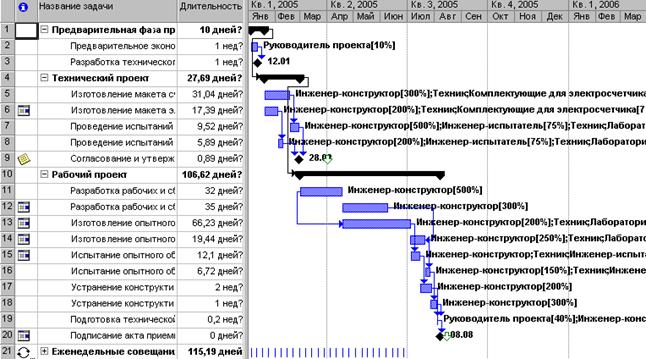
Рис. 14 Диаграмма Ганта инновационного проекта n
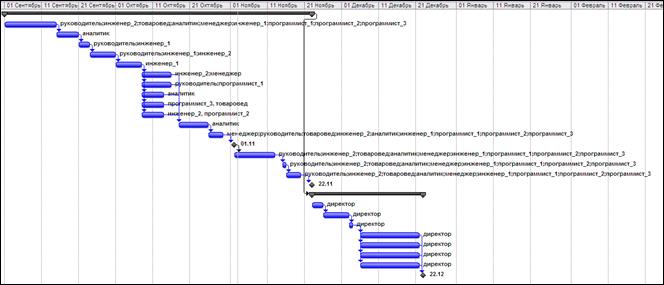
Рис. 15 Диаграмма Ганта инновационного проекта r
Этот график представляет информационно-динамическую модель, отражающую взаимосвязи между работами необходимыми для достижения конечной цели проекта, распределение ресурсов, временные ограничения.
 2015-07-14
2015-07-14 791
791







